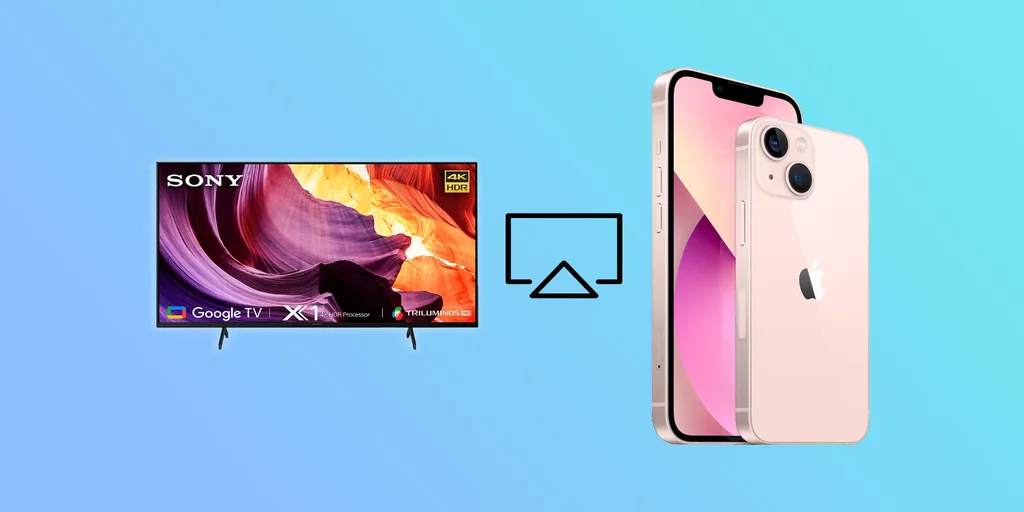Er du træt af at se dine yndlingsserier og -film på en lille iPhone-skærm? Ville du nyde indholdet på en større Sony TV-skærm? Heldigvis kan du spejle din iPhone-skærm til Sony TV.
Forestil dig at streame din yndlingsserie eller spille dit yndlingsspil på en større skærm med bedre lydkvalitet. Uanset om du har en filmaften med vennerne eller vil slappe af og se et program efter en lang dag, kan spejling af din iPhone til dit Sony TV give en mere fordybende oplevelse.
Der er dog nogle nuancer, som du skal være opmærksom på. I det mindste skal din Sony TV-model understøtte AirPlay, Apples spejlingsfunktion.
Så lad os se på listen over Sony TV’er, der understøtter AirPlay, samt hvordan du aktiverer det for at se indhold fra din iPhone på en større skærm.
Hvilke Sony-tv’er understøtter AirPlay?
AirPlay er en proprietær trådløs protokol udviklet af Apple, som giver brugerne mulighed for at streame medieindhold som musik, videoer og fotos fra en Apple-enhed (f.eks. en iPhone, iPad eller Mac) til andre kompatible enheder, herunder Apple TV, højttalere og smart-tv’er. Det bruger Wi-Fi og Bluetooth-teknologi til at etablere en forbindelse mellem enhederne. Det giver mulighed for nem og problemfri overførsel af medieindhold fra en enhed til en anden uden kabler eller ekstra software.
Det er vigtigt at bemærke, at kompatibilitetsproblemer er almindelige med mange Sony Smart TV, hvilket kan påvirke din mulighed for at spejle din iPhone til dit TV ved hjælp af AirPlay. Før du går videre med AirPlay-metoden, er det vigtigt at afgøre, om dit Sony TV er kompatibelt med AirPlay.
Her er en liste over nogle af Sonys tv-modeller, der understøtter AirPlay:
- Sony A9G OLED (2019)
- Sony X950G (2019)
- Sony X800H (2020)
- Sony X900H (2020)
- Sony X950H (2020)
- Sony A8H OLED (2020)
- Sony A9S OLED (2020)
- Sony A8 OLED (2020)
- Sony Z8H 8K LED (2020)
- Sony XR-X90J – XR-X92J (2021)
- Sony KD-X91J (2021)
- Sony XR-A80J (2021)
- Sony KD-X85J – KD-X80J (2021)
- Sony KD – X79J (2021)
Fra 2022 understøtter næsten alle Sony-tv’er AirPlay eller den forbedrede AirPlay2-protokol (udviklet i 2018). Kun low-end Sony-tv’er (OEM, ODM-produktion), tv’er med Sony-logoet, men fremstillet under en outsourcing-ordning, understøtter ikke AirPlay (kun i nogle lande). Hvis dit tv har operativsystemet Google TV, har tv’et AirPlay2-understøttelse.
Det er værd at bemærke, at nogle ældre Sony TV-modeller muligvis også understøtter AirPlay via en firmwareopdatering. Det er dog bedst at tjekke med Sony-support eller Google for at få bekræftet, om din specifikke tv-model understøtter AirPlay.
Sådan bruger du AirPlay på iPhone med Sony TV
Hvis du vil spejle din iPhone-skærm til dit Sony TV, skal du gøre følgende:
- Sørg for, at din iPhone og dit Sony TV er på det samme Wi-Fi-netværk.
- På din iPhone skal du swipe ned fra øverste højre hjørne af skærmen for at åbne Kontrolcenter.
- Tryk derefter på ikonet Screen Mirroring.
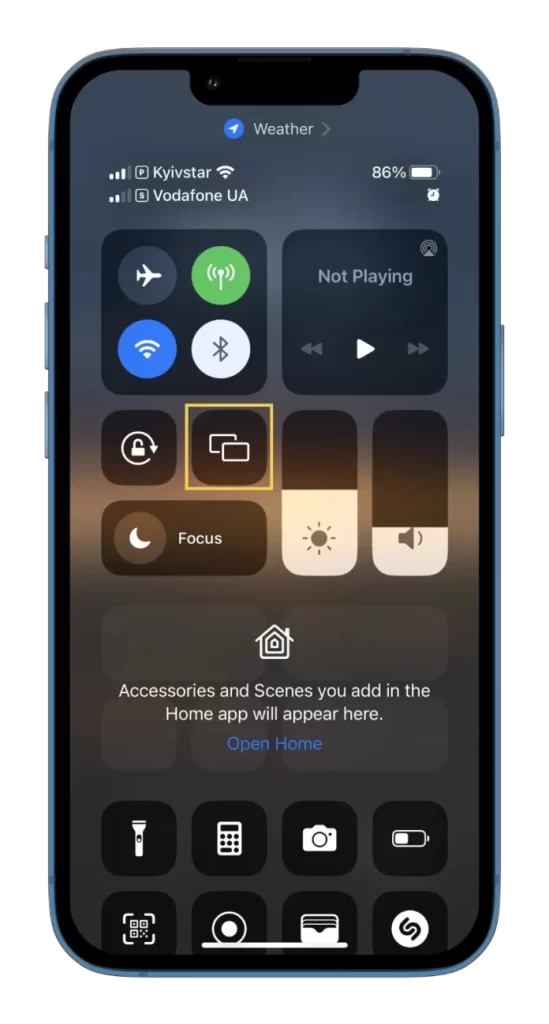
- Vælg dit Sony TV fra listen over tilgængelige enheder. (Det skal vises på denne liste, som vist på skærmbilledet).
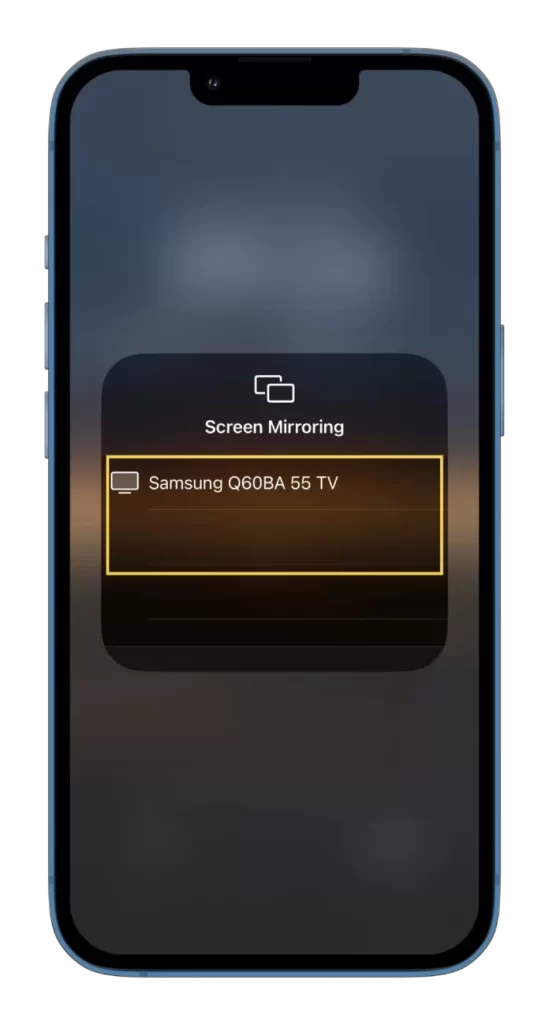
- Indtast AirPlay-koden, der vises på dit tv, hvis du bliver bedt om det.
Din iPhones skærm skulle nu blive spejlet på dit Sony TV.
Sådan bruger du tredjepartsapps til at spejle iPhone til Sony TV
Hvis dit Sony TV ikke understøtter AirPlay, kan du stadig spejle din iPhone ved hjælp af en tredjepartsapp. Mange apps i App Store giver dig mulighed for at spejle din iPhone til et tv. Her er de trin, du skal følge:
- Download og installer en tredjepartsapp som TV Assist på din iPhone.
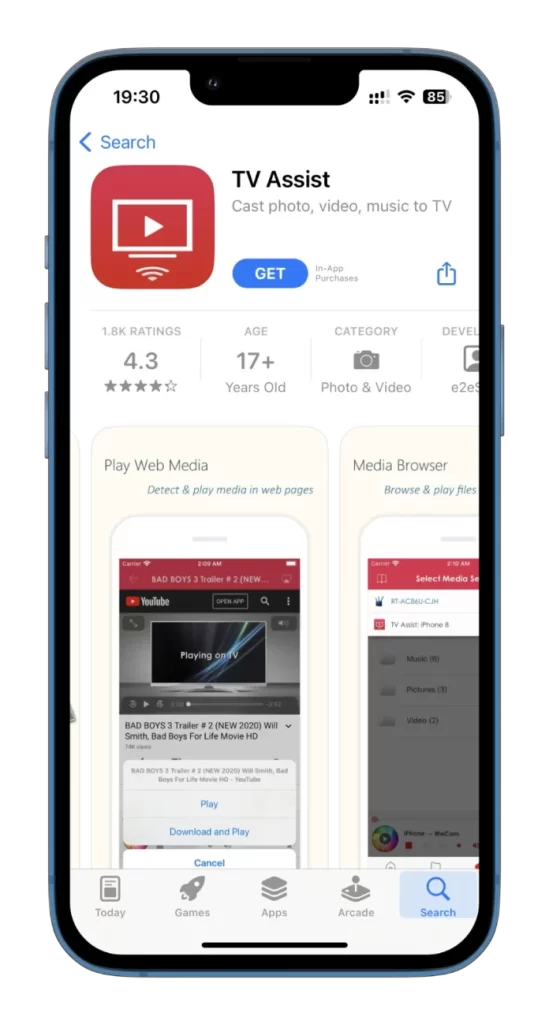
- Forbind din iPhone og dit tv til det samme Wi-Fi-netværk.
- Åbn appen på din iPhone, og tryk på ikonet Screen Mirroring i øverste højre hjørne.
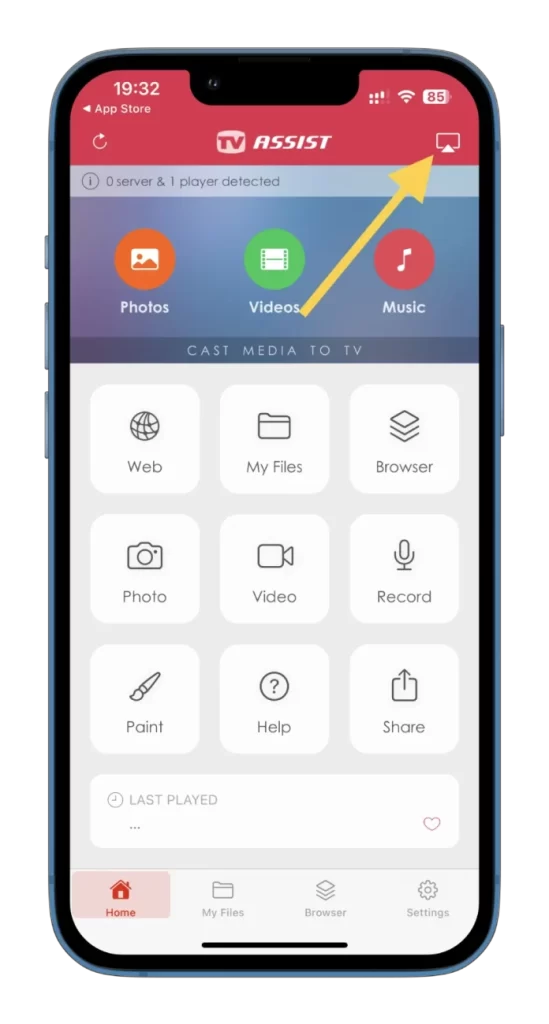
- Vælg derefter dit Sony TV fra listen over tilgængelige enheder.
Følg nu instruktionerne i appen for at begynde at spejle din iPhones skærm til dit Sony TV.
Sådan fungerer AirPLay på en iPhone eller iPad med Sony Bravia TV’er
Brug et WiFi-netværk eller en kabelforbindelse til at overføre video. TV’et og din Apple-enhed skal bruge det samme internetnetværk. Dette er nødvendigt for den indledende udveksling af anmodningspakker for at etablere en forbindelse mellem iPhone TV og Sony Bravia.
Når forbindelsen er oprettet, sender du en anmodning fra din telefon til tv’et om at sende indhold, og så er der to muligheder.
Broadcasting af iPhone- og iPad-skærmen til Sony TV
Hvis du vil sende hele skærmen på din smartphone eller tablet, oprettes forbindelsen via WiFi punkt-til-punkt. iPhone sender via WiFi til tv-skærmen på iPhone-skærmen.
Send video fra en iPhone eller iPad til et Sony TV
Når du ser videoer, kan du se et delingsikon, hvis du vil streame videoer fra din iPhone, fx Youtube eller Netflix. YouTube har sådan et ikon; du kan trykke på det og vælge, hvilken tilgængelig enhed du vil begynde at streame videoer til. iPhonen streamer kun serviceoplysningerne og den video, du vil streame på den store skærm, til tv’et. Hvis tv’et har streamingtjeneste-appen forudinstalleret, vil det starte den, få information fra telefonen om, hvilket indhold der skal streames, oprette forbindelse til tjenestens servere og begynde at modtage video direkte.
Sony TV AirPlay virker ikke.
Dette er en almindelig situation, som kræver en minimal indsats at løse. Så hvis dit Sony Bravia TV ikke kan oprette forbindelse via AirPlay eller et spejlingsprogram, skal du gøre følgende.
- Tjek din mobile enhed; den skal være forbundet til det samme netværk som tv’et. Dette er et must. TV’et kan være forbundet til WiFi, og din telefon bruger mobildata.
- På nogle Sony Bravia TV, især før 2021, skal du først tænde og aktivere Apple AirPlay eller spejlingsprogrammet, før du kan oprette forbindelse til din telefon.
- AirPlay-koden virker ikke på dit tv; det kan ske, hvis du opretter forbindelse til et andet tv. Husk, at du vil se alle de tilgængelige enheder, du kan forbinde til din telefon; du skal vælge det passende tv – præcis det, du har brug for at forbinde til.
- Hvis du har tjekket alt og ikke fundet nogen fejl, skal du genstarte tv’et og telefonen, det er usandsynligt, men det sker, at programmer på enhederne fungerer med en fejl. For at genstarte tv’et skal du trække stikket ud i 30 sekunder; dette vil med garanti slette cachen, og når du tænder det igen, vil alle programmer blive indlæst i en opdateret tilstand uden browserhistorik og cookies, og autorisationen vil blive gemt.
- Hvis du vil se streamingtjenester på dit Sony TV og bruge din iPhone til at vælge en film, er det helt sikkert mere praktisk. Og derefter bruge din telefon til at sende sms’er eller foretage opkald. Det er muligt, men du skal have en streamingtjeneste forudinstalleret på dit tv, f.eks. YouTube, Netflix eller Amazon, og hvis der kræves autorisation, skal din konto i appen på dit tv være aktiv. Du skal logge ind på din konto på tv’et. Du kan bruge din telefon normalt, når videoen begynder at streame på dit TV.